- Автор Abigail Brown [email protected].
- Public 2023-12-17 06:54.
- Акыркы өзгөртүү 2025-01-24 12:16.
Mac'теги Терминал колдонмосу - бул Unix буйруктарын колдонуучу графиктик интерфейс (GUI) аркылуу аткарууга караганда бир топ тезирээк аткаруу үчүн колдонууга мүмкүндүк берген буйрук сабынын интерфейси. Терминал буйруктарын колдонуу менен сиз файлдарды ачып, Mac'уңуздун иштешин жакшырта аласыз жана башка көптөгөн нерселерди жасай аласыз. Бул жерде Mac'те Терминалды кантип колдонуу керек, анын ичинде баштоо үчүн кээ бир буйруктар бар.
Терминалды ачуу менен баштаңыз
Албетте, биринчи кадамыңыз Терминалды ачуу болот. Муну жасоонун бир нече варианттары бар, бирок эң оңойсу - Буйрук + Боштук баскычтарын басып, Spotlight ачуу, андан соң "Терминал." Top Hit Terminal колдонмосу болушу керек. Аны ачуу үчүн эки жолу чыкылдатыңыз.
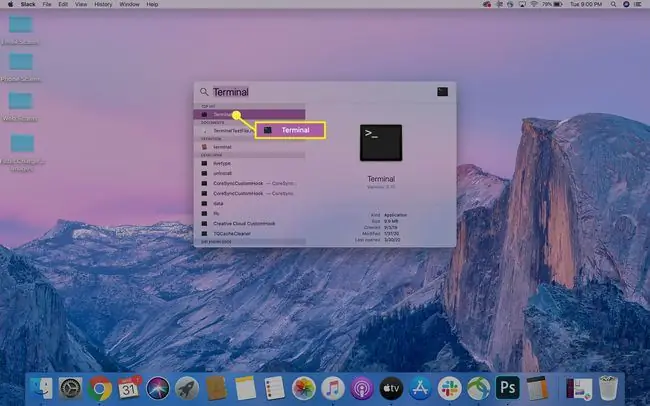
Терминал терезеси ачылганда, кеңейтүү үчүн бурчтардын бирин сүйрөп, анын өлчөмүн өзгөртө аласыз. Терминал > Preferences же Command+, баскычтарын басып, колдонмонун көрүнүшүн өзгөртө аласыз. (үтүр) клавиатура айкалышы. Пайда болгон Профилдер диалог кутусунда сиз стилиңизге же муктаждыктарыңызга ылайыктуу үчүн буйрук терезелеринин көрүнүшүн өзгөртө аласыз.
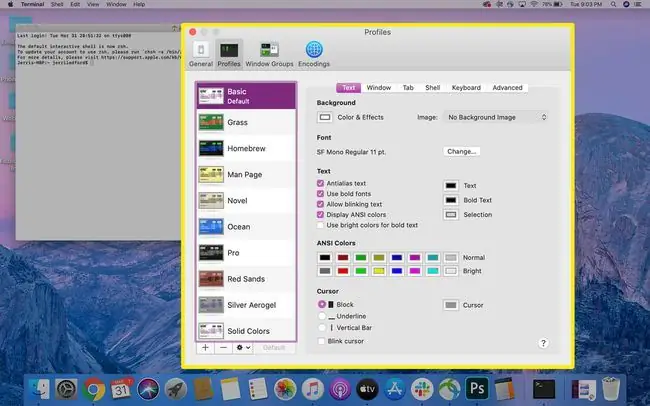
Терминал терезеңиз сизге жаккан көрүнүшкө ээ болгондон кийин, аны компьютерде буйруктарды аткаруу үчүн колдоно баштасаңыз болот.
Терминалдык буйруктардын Негиздери
Терминал менен көптөгөн сонун (жана пайдалуу) нерселерди кыла аласыз. Мисалы, эгер сиз чындап кааласаңыз, Mac'иңизди сиз менен сүйлөшүү үчүн Терминал буйругун колдонсоңуз болот. Бирок баштоодон мурун, Терминал буйруктары кантип жазылганын билүү пайдалуу.
Ар бир Терминал буйругу үч бөлүктөн турат.
- Буйрук: Бул сиз буйрукту аткаруу үчүн Терминал терезесине тере турган чыныгы тамгалар. Терминал буйруктарын колдонууда өтө этият болуңуз, анткени кээ бир буйруктар файлдарды жок кылышы же тутумуңузга башка зыян алып келиши мүмкүн, бул компьютериңиздин иштешин токтотушу мүмкүн.
- Аргумент: Буйруктун бул бөлүгү буйрук кайсы ресурстарда иштеши керектигин айтат. Мисалы, cp же көчүрүү буйругу ушул же башка терезени көчүрүү керекпи?
- Чыгууну өзгөрткөн опция: Бул белгилүү бир буйруктун натыйжалары кайсы жерде көрсөтүлүшү керектиги жөнүндө көрсөтмө.
Мисалы, сиз файлды жылдыргыңыз келсе, mv буйругун колдоносуз. Ал буйруктун аргументи жылдыргыңыз келген файлдын жайгашкан жери болот. Жана чыгаруу файлды жылдырууну каалаган жериңиз болот. Ошентип, файлды иш тактаңыздан Documents файлыңызга жылдыруу төмөнкүдөй болушу мүмкүн:
mv ~/Desktop/TerminalTestFile.rtf ~/Documents
Ал буйрук мындай дейт: "(буйрук) TerminalTestFile.rtf файлын (аргумент) Иш тактамдан Менин Документтериме (чыгарма) жылдырыңыз."
Терминалда тильде белгиси ~ сиздин Башкы папкаңыздын жарлыгы. Иш тактасы да, Документтер папкасы да Башкы папкада бар.
Терминалдык буйруктарды колдонуу эрежелери
Эми сиз Терминал буйруктарын кантип жазуу жана колдонуунун негиздерин түшүнгөнүңүздөн кийин, түшүнүшүңүз керек болгон бир нече эрежелер бар.
- Терминалды колдонуп жатканда, сиз ар дайым буйрукту терип, баскычтоптон Enter же Return баскычтарын басыңыз.
- Терезенин жогорку сол бурчундагы Жабуу, Кеңейтүү жана Жашыруу баскычтарын колдонуудан тышкары Терминал терезеси менен иштешүү үчүн чычканды колдоно албайсыз.
- Иштеп жаткан буйрукту үзгүлтүккө учуратуу үчүн Control+C териңиз.
- Терминалдан чычканды колдонбостон чыгуу үчүн Command+Q териңиз.
- Буйруктар компьютериңиздеги акыркы колдонулган жерде автоматтык түрдө аткарылат. Эгерде сиз буйрукту аткаруу үчүн башка жерди көрсөткүңүз келсе, анда сиз cd буйругун жана аткаруу үчүн буйрук бергиңиз келген жерди көрсөтүү үчүн каталог жолун колдонушуңуз керек болот.
Каталогдорду өзгөртүүнүн альтернативалуу жолу, эгер сиз так каталог жолун билбесеңиз, өзгөчө пайдалуу, GUIди колдонуу, сиз камтууну каалаган жерге багыттоо, андан кийин каталогду Терминал терезесине сүйрөп барып таштоо. Ал каталогду жылдырбайт, анын ордуна каталогго жолду сиз жазып жаткан буйрукка көчүрөт.
Улантуудан мурун дагы бир эскертүү. Эгер сиз мурда терминалды эч качан колдонбогон болсоңуз, сиз буйрукту аткарганыңызда баш аламан болушуңуз мүмкүн жана Терминал терезесинде эч нерсе болбойт. Кабатыр болбо. Көп учурларда дал ушундай болушу керек.
Мисалы, cd ~ тергениңизде Башкы бет каталогуна кайтарыласыз. Терминал терезеңизде курсоруңуз кийинки сапка өтөт, эч нерсе болгон жок. Ишенбеңиз, эми сиз Башкы каталогуңузга кайтып келдиңиз.
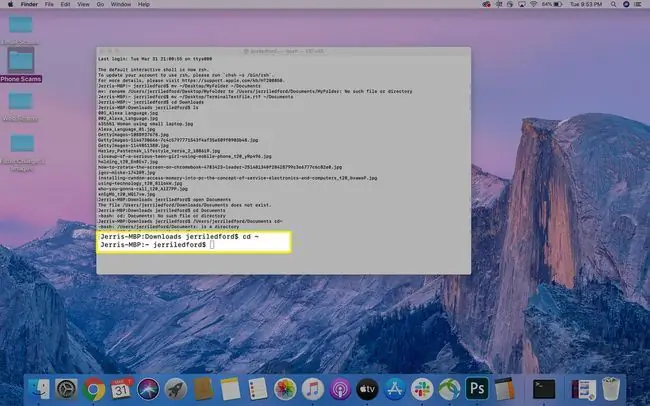
Mac'те терминалдык буйруктарды колдонуу
Негизги түшүнүктөр жок болгондон кийин, компьютериңизди колдонуп жатканда ылдамыраак жылып, натыйжалуураак болуу үчүн Терминал буйруктарын колдоно баштасаңыз болот. Бул жерде бир нече Терминал буйруктары бар, алар бутуңузду нымдап алсаңыз болот, бирок Mac Терминалынын ондогон буйруктары бар, алар дээрлик бардык муктаждыктарыңызга туура келет.
Синтаксис маанилүү! Mac Terminal буйруктарын колдонуп жатканда, аларды так ушул жерде же башка тизмелерде кандай пайда болсо, ошондой жазууну унутпаңыз. Баш тамгалар, жада калса боштуктар жана тыныш белгилер өзгөчө жана бир элементти өзгөртүү буйруктун жыйынтыгын толугу менен өзгөртүшү мүмкүн.
Терминалдын негизги буйруктарынын көбү компьютериңиздеги файлдарды же каталогдорду башкарууну камтыйт. Мисалы, учурдагы каталогдогу бардык файлдардын тизмесин көрүү үчүн ls буйругун (ал кичи тамга L, кичине S) колдонсоңуз болот. Демек, эгер сиз Документтерде болсоңуз жана ls терсеңиз, Документтер каталогундагы (же папкадагы) бардык файлдардын тизмесин көрөсүз.
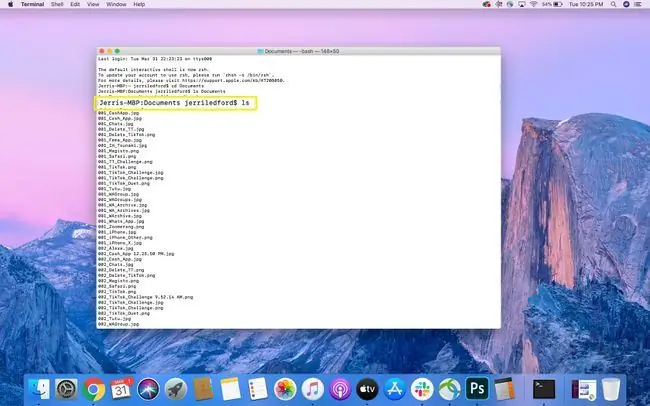
Сиз ls буйругун операторлорду кошуу менен өзгөртө аласыз (же чыгара аласыз). Мисалы, ls -C суралган тизмедеги файлдарды өлчөмү боюнча иреттейт.
Бул жерде сиз аракет кыла турган кошумча негизги буйруктар бар:
| ачык | Сиз көрсөткөн файлды каталог жолу менен ачат. |
| rm | Файлдарды алып салуу |
| cp | Көчүрүү |
| mkdir | Каталог түзүү |
| ошондой | Файлды папкалардын ортосунда көчүрүү. |
| кофеин | Терминал ачык турганда компьютериңиздин уйку режимине өтүшүнө жол бербейт |
| таза | Терминал экранын тазалайт |
| pwd | Жумуш каталогуна жолду кайтарат |
| .. | Сизди Аталык каталогго алып барат |
| эркек | Буйрук, анын эмне кылары жана аны кантип колдонуу керектиги жөнүндө окуу үчүн сизди ошол буйруктун кол бетине алып барат. |
| айт | Бул буйруктун натыйжасында Mac сиздин айт буйругунан кийин эмнени жазсаңыз ошону сүйлөйт. |
| тарых | Терминал командаңыздын таржымалын көрүңүз. |
| таржымал -c | Терминал командаңыздын таржымалын жок кылыңыз. |






